
Vous voulez savoir comment prendre des photos chronométrées sur l'iPhone 11, l'iPhone 11 Pro et l'iPhone 11 Pro Max ? Vous êtes au bon endroit.
Les derniers et meilleurs modèles d'iPhone d'Apple sont équipés d'un tout nouveau système de caméra double ou triple caméra doté d'une multitude de nouvelles fonctionnalités. Cependant, la société basée à Cupertino ne s'est pas arrêtée là simplement parce qu'elle a introduit du matériel de pointe. Ils ont acquis une solide réputation pour le perfectionnement de nouvelles fonctionnalités et la façon dont leur logiciel fonctionne de manière transparente avec le matériel. Afin de prendre en charge toutes les nouvelles fonctionnalités que les appareils photo iPhone 11, iPhone 11 Pro Max et iPhone 11 Pro avaient à offrir, Apple a entièrement repensé son application Appareil photo. La nouvelle interface utilisateur de l'appareil photo est assez différente de ce que les gens peuvent avoir l'habitude de voir sur les iPhones précédents. Cela pourrait dérouter certains utilisateurs iOS qui ont mis à niveau vers les derniers iPhone 11, iPhone 11 Pro et iPhone 11 Pro Max, et vous ne savez peut-être pas où trouver certaines fonctions de l'appareil photo, comme le retardateur, qui étaient plus facilement. accessible sur les modèles d'iPhone précédents.
La minuterie de l'appareil photo est l'une de ces fonctionnalités existantes qui est maintenant enfouie plus profondément dans l'application Appareil photo. Eh bien, si vous faites partie de ces personnes qui ont du mal à trouver la minuterie, vous êtes au bon endroit.
Dans cet article, nous discuterons de comment prendre des photos chronométrées avec l'iPhone 11, l'iPhone 11 Pro Max et l'iPhone 11 Pro . Alors, sans plus tarder, examinons les étapes nécessaires.
Comment prendre des photos chronométrées sur iPhone 11 avec l'application Appareil photo
Que vous utilisiez un iPhone 11 avec une configuration à double caméra ou un iPhone 11 Pro avec un système à trois caméras, les étapes sont identiques car ils disposent tous les deux de la même application Appareil photo repensée.
- Ouvrez l'application Appareil photo par défaut et appuyez sur l'icône en forme de chevron indiquée par "^" en haut de l'écran.
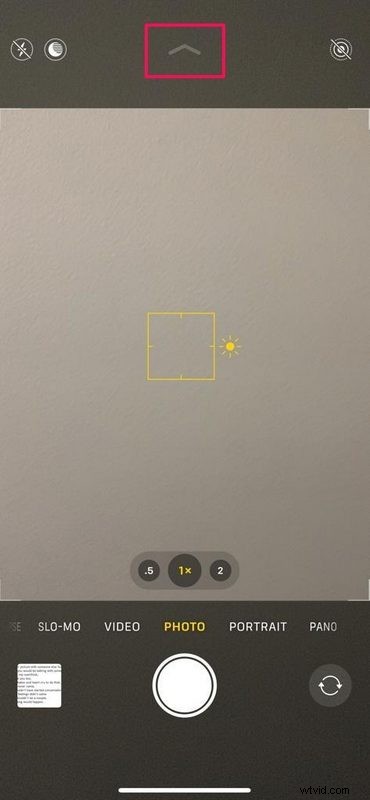
- Maintenant, vous verrez un tas de nouvelles icônes apparaître en bas. Si vous ne l'avez pas déjà remarqué, la bonne vieille fonction de minuterie qui vous manquait est la deuxième option à partir de la gauche, juste à côté des filtres. Appuyez simplement sur l'icône de la minuterie, comme indiqué dans la capture d'écran ci-dessous.
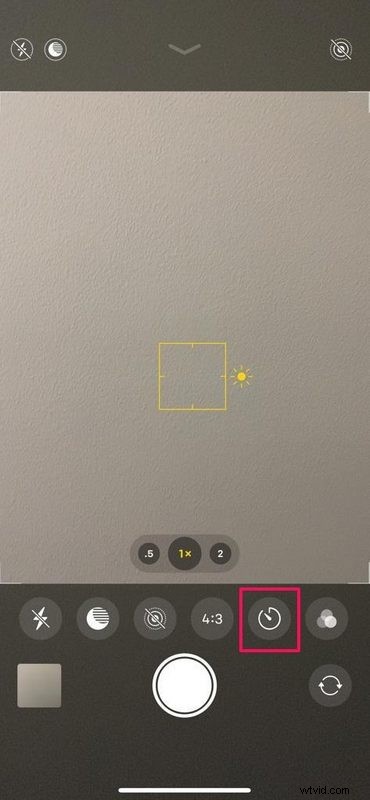
- Ici, vous pourrez choisir 3 ou 10 secondes pour le minuteur. Appuyez simplement sur l'option que vous préférez pour l'activer.
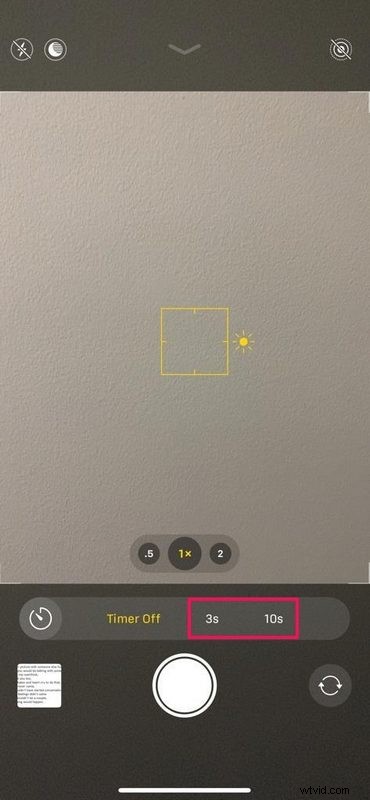
- Comme vous pouvez le voir dans cette capture d'écran ci-dessous, une fois que vous avez choisi un minuteur, l'icône du minuteur sera mise en surbrillance. Une fois cela fait, vous pourrez également basculer rapidement entre 3 et 10 secondes en appuyant sur l'icône de réglage de la minuterie située en haut de l'écran, juste à côté du chevron.
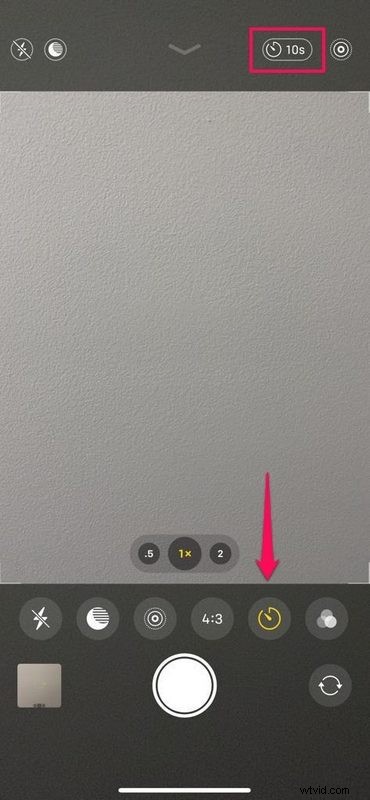
C'est à peu près tout ce que vous devez faire pour prendre des photos chronométrées sur votre nouvel iPhone 11, iPhone 11 Pro ou iPhone 11 Pro Max avec l'application Appareil photo par défaut.
La fonction de caméra de minuterie est très pratique si vous souhaitez prendre un selfie de groupe ou prendre une photo de vous-même à l'aide de la caméra arrière plus puissante sans avoir à déranger personne. Il faut deux pressions supplémentaires sur la dernière application d'appareil photo pour iPhone et il est donc facile d'ignorer cette fonctionnalité pratique, mais malgré ce changement, d'autres nouvelles fonctionnalités telles que le mode Nuit et la vidéo QuickTake sont plus importantes sur l'écran principal de l'iPhone. Néanmoins, les fonctions existantes de l'appareil photo existent toujours, elles sont juste un peu en retrait par rapport aux autres options de la nouvelle application d'appareil photo pour les derniers iPhones.
L'iPhone dispose de la fonction d'appareil photo avec retardateur depuis un certain temps, donc même si vous n'avez pas la série iPhone 11, vous pouvez toujours utiliser le retardateur sur d'autres modèles d'iPhone, comme indiqué ici, et si votre iPhone approche de l'état antique. et n'a même pas la fonctionnalité intégrée, vous pouvez également compter sur des applications tierces pour cette fonctionnalité.
Que pensez-vous de la nouvelle application Appareil photo repensée sur les nouveaux iPhone 11, iPhone 11 Pro et iPhone 11 Pro Max ? Faites-nous part de vos réflexions et opinions dans la section des commentaires ci-dessous.
